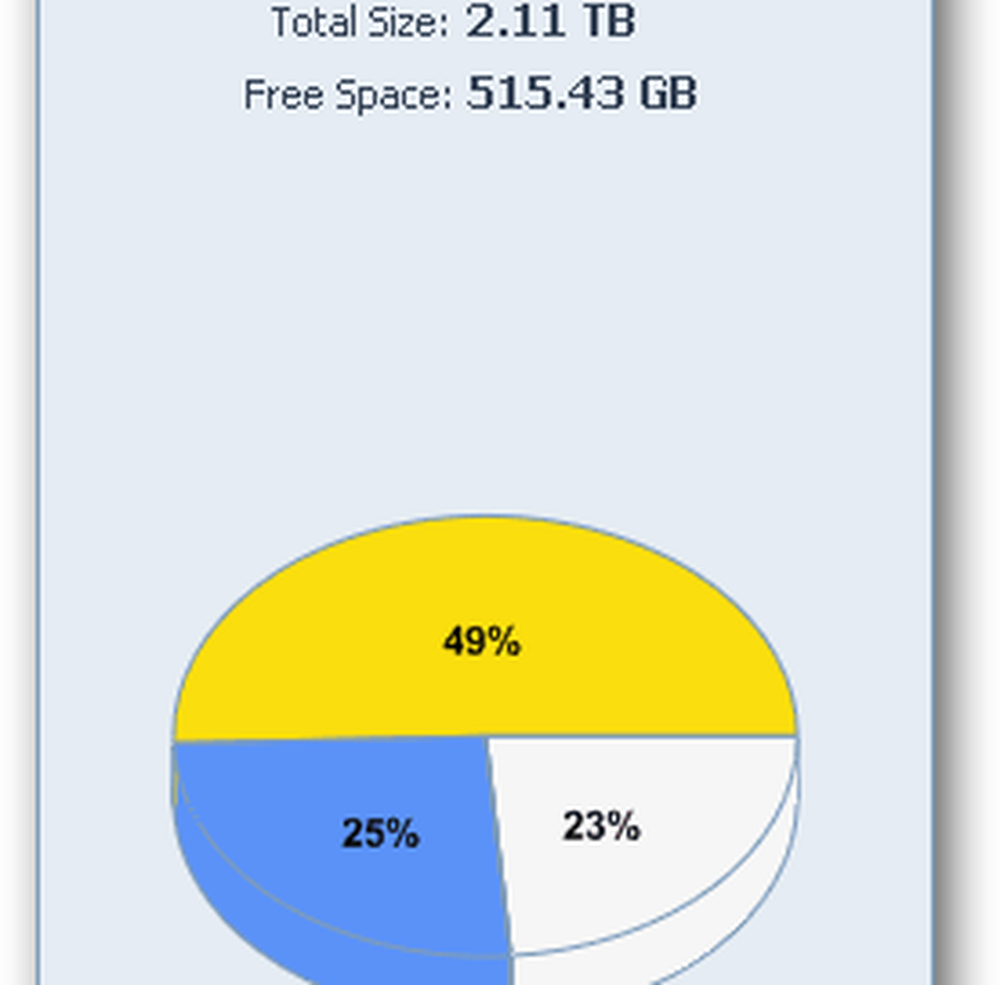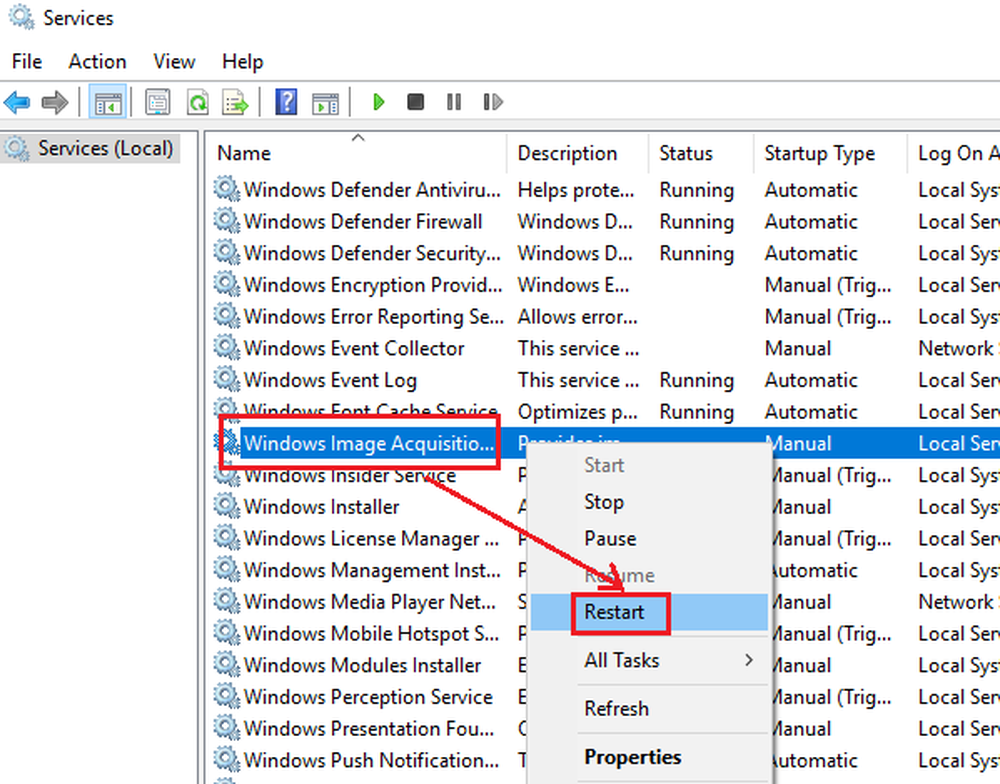Fonctionnalités Windows Ink dans Windows 10
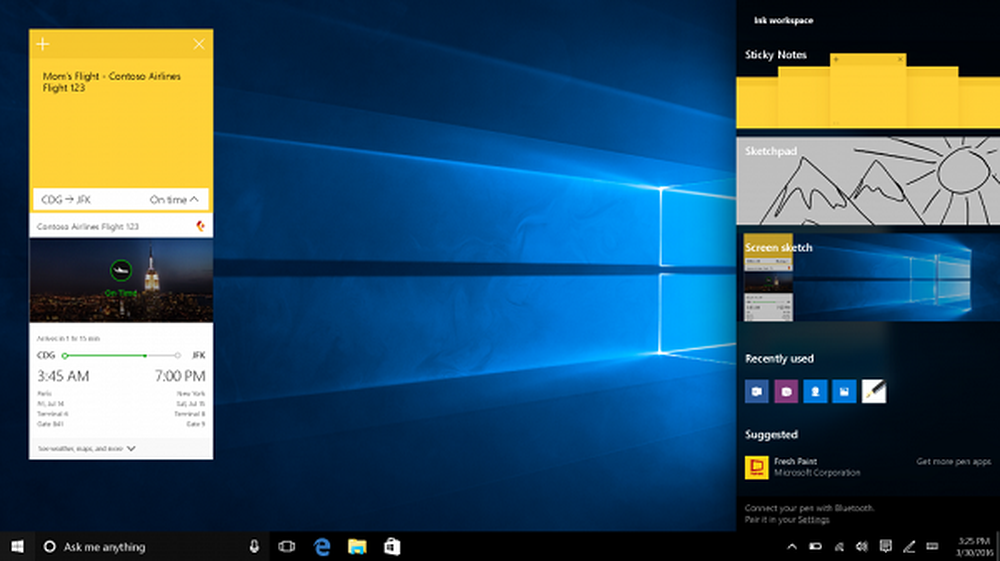
La plupart des tablettes prennent en charge la technologie du stylet, mais l’utilisation de la même chose sous Windows peut s’avérer compliquée. Cependant, les choses semblent changer avec l’introduction de Windows Ink. La technologie vise à simplifier l'utilisation du stylet sur les appareils Windows 10 et à tenir la promesse de rendre votre écriture sur des appareils électroniques aussi simple que sur papier..
Fonctionnalités Windows Ink
Windows Ink est un ensemble d'expériences dirigées par un stylet qui vous aident à mettre vos idées en mouvement avec votre stylo, déclare Microsoft.
Windows Ink simplifie l'utilisation du stylet sur les appareils Windows 10 et vous aide à concrétiser vos idées en regroupant toutes les fonctionnalités et applications utilisant de l'encre sur votre appareil via Espace de travail Windows Ink. La section regroupe toutes les fonctionnalités dans un seul et même canevas UX facile d'accès..

Pour constater le fonctionnement de la fonctionnalité Windows Ink, appuyez simplement sur le bouton Windows Ink Workspace dans la barre d'état système. Une fois terminé, toutes vos expériences avec stylet, telles que le carnet de croquis, les esquisses d’écran et les notes autocollantes s’afficheront instantanément! Pour les utilisateurs ne disposant pas d'un périphérique avec un stylet actif mais souhaitant essayer Windows Ink Workspace, vous pouvez cliquer avec le bouton droit de la souris sur la barre des tâches et sélectionner «Afficher le bouton Espace de travail d'encre Windows”Option.
Dans Windows Ink Workspace, les expériences clés qu'un utilisateur peut trouver sont les suivantes:
1] carnet de croquis
Offre une toile vierge simple et claire où vous pouvez dessiner une idée, gribouiller, créer / résoudre un problème ou poursuivre votre habitude de prendre des notes importantes.
2] Croquis d'écranLe croquis d'écran vous permet de dessiner sur une capture d'écran de tout votre bureau. Cela vous permet également de personnaliser votre création et de la partager facilement avec le reste de vos collègues..
3] Notes autocollantes améliorées
Sticky Notes vous permet de créer et d’enregistrer des notes sur votre ordinateur Windows. Mais maintenant, il aura la possibilité de créer des rappels Cortana, d'écrire un numéro de téléphone et de se préparer à appeler, d'écrire un numéro de vol et d'utiliser Bing pour récupérer des données de vol et plus..
L'espace de travail Ink comporte également une section dédiée aux applications, dans laquelle les développeurs expérimentés recommandent aux utilisateurs la meilleure application de stylet correspondant à leurs besoins. Les applications suggérées sont principalement des applications destinées aux artistes et vous aideront à faire votre travail rapidement..
Pour accéder à ces applications d’encre, allez dans Paramètres. Ensuite, choisissez Dispositifs et sous la liste des options affichées, sélectionnez Stylo pour personnaliser les paramètres. Vous pouvez tout personnaliser, des clics sur les boutons du stylet Bluetooth au choix, que vous souhaitiez ou non accéder à Windows Ink Workspace au-dessus de l'écran de verrouillage..

Regardez la vidéo pour avoir une meilleure idée.
Source: Microsoft.
Si vous n'utilisez pas de périphérique tactile, vous pouvez également désactiver Windows Ink Workspace..